标签:我的电脑 复制粘贴 控制面板 输入 jre shu at命令 相关信息 nbsp
1.首先右击我的电脑(此电脑),点击属性,或者也可以从控制面板上打开,如下图,找到系统点击高级系统设置;
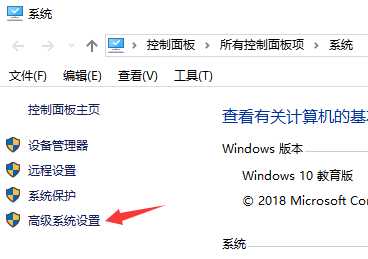
2.然后进入系统属性界面,点击右下角的环境变量;
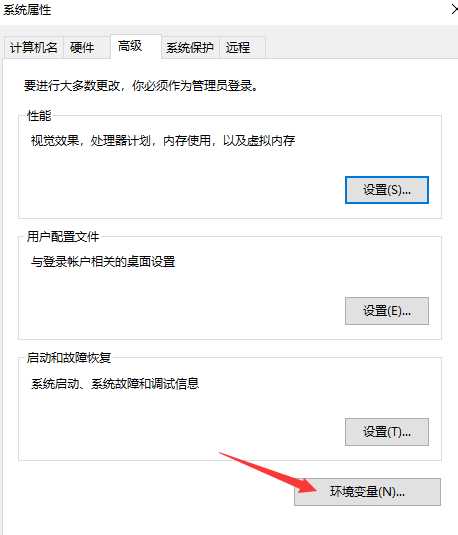
3.进入环境变量界面后找到最下方的系统变量,点击新建,将JAVA_HOME和JRE_HOME分别配置好相应的值,
它们各自的值取决于它们在你电脑上的位置,找到再复制粘贴即可,默认C盘。
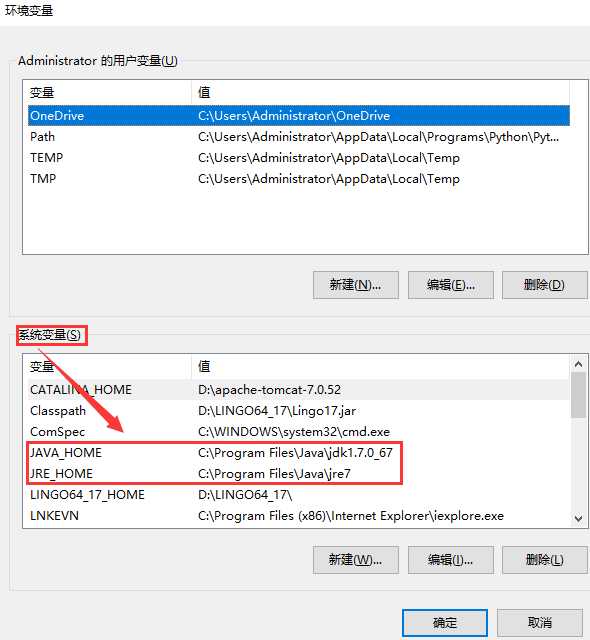
4.新建系统变量CATALINA_HOME,值就是地址;
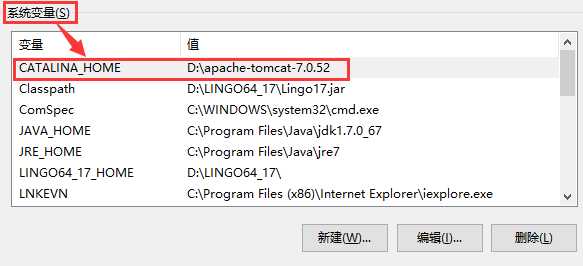
5.然后在环境变量栏上选中Path点击编辑;
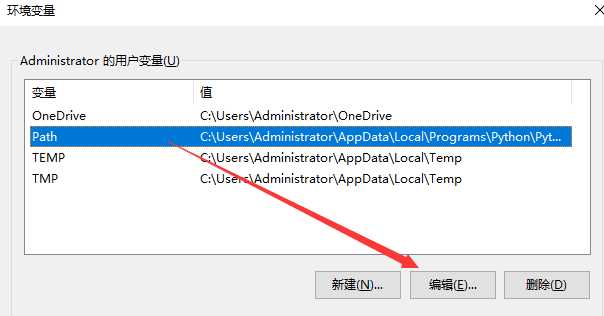
6.在编辑环境变量界面中选择新建如图中所示的路径,再点击确定即可完成Tomcat环境变量的配置。
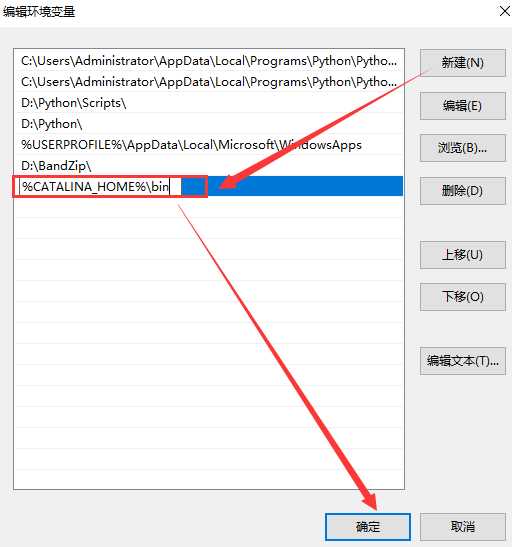
如果一切配置完成就打开cmd,输入startup.bat命令即可输出tomcat相关信息和启动Tomcat;
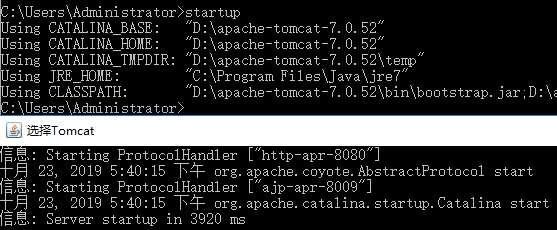
输入shutdown.bat命令就可以关闭Tomcat。
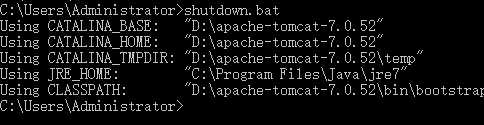
标签:我的电脑 复制粘贴 控制面板 输入 jre shu at命令 相关信息 nbsp
原文地址:https://www.cnblogs.com/SUN99bk/p/11727736.html